-
데이터 복구
- Android기기
- 데이터 복구 무료
- 데이터 복구 프로
- 데이터 복구 App
- PC 버전
- 손상된 동영상 복구
- 손상된 사진 복구
- 손상된 파일 복구
- 온라인 도구
- 온라인 동영상 복구
- 온리인 사진 복구
- 온리인 파일 복구
- 파티션 관리
- 백업 & 복원
- 멀티미디어
- 유틸리티
데이터 전송 파일 관리 아이폰 도구 기타 제품- 지원
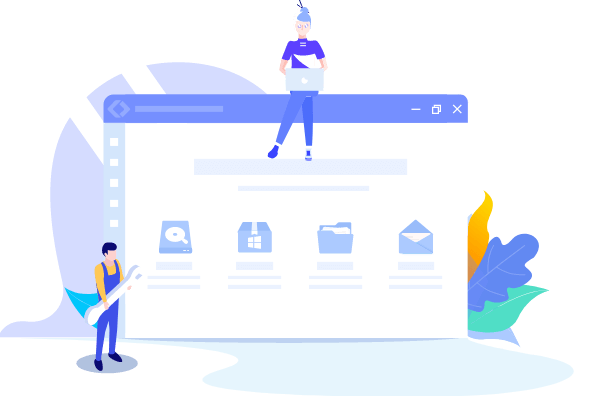
EaseUS Todo Backup
- 간단한 클릭만으로 개인 파일을 안전하게 백업하고 복원할 수 있습니다.
- 한 번의 클릭으로 시스템을 빠르게 복제, 업그레이드 또는 전송할 수 있습니다.
- 성공률 99.7%
- 간단한 단계로 데이터 백업
2025년 최고의 맥 백업 프로그램 다운로드
개요:
최고의 맥 백업 프로그램은 여기에서 다운로드할 수 있으므로 적은 노력으로 예기치 않은 데이터 손실 재해로부터 데이터를 보호할 수 있습니다.
중요한 데이터를 100 % 보호하려면 모든 맥 사용자가 정기적으로 백업을 수행해야 합니다. 그러나 어떤 이유로 인해 예기치 않은 데이터 손실 재해가 발생할 때까지 이를 수행하는 조치를 취하는 사람은 거의 없습니다.
최고의 맥 백업 프로그램은 무엇입니까?
왜 이런 일이 발생했습니까? 우리가 생각하기에 그 이유는 종종 그들이 적은 노력으로 백업 작업을 관리하는데 도움이 되는 신뢰할 수 있는 맥 백업 전략이나 프로그램을 찾지 못했기 때문일 수 있습니다. 이를 고려하여 EaseUS 프로그램의 우수한 맥 백업 프로그램을 소개합니다. 이 프로그램은 데이터의 전체 사본을 만들고 모든 것을 원래 상태로 빠르게 복구할 수 있습니다.
Time Machine이 백업 준비에 멈췄거나 다른 경우에는 작동하지 않는 경우에 사용해보십시오. 그리고 Time Machine과 비교할 때 이 새로운 맥 용 백업 솔루션은 많은 놀라운 기능을 제공합니다!
EaseUS 맥 백업 프로그램의 놀라운 점은 무엇입니까?
- -유연한 백업 기능을 사용하면 맥을 외장 하드 드라이브 또는 USB 드라이브에 백업할 수 있습니다.
- -백업 예약 기능은 주기적으로 또는 특정 시간 또는 날짜에 백업을 수행하는데 도움이 됩니다.
- -백업 중에 특정 유형의 파일을 제외하도록 설정을 사용자 정의하십시오.
- -디스크 복제 기능은 맥의 부팅 가능한 백업을 만드는데 도움이 됩니다.
- -시스템 및 응용 프로그램을 다시 설치하지 않고 맥 하드 드라이브를 SSD에 복제합니다.
EaseUS 맥 백업 프로그램으로 하드 드라이브 또는 데이터를 백업하는 단계:
1 단계. EaseUS 맥 백업 프로그램을 실행하고 첫 번째 백업 탭을 클릭한 다음> 왼쪽 창의 왼쪽 모서리에 있는 + 버튼을 클릭하여 백업 프로젝트를 생성합니다. 백업 프로젝트의 이름을 지정하고 확인을 클릭합니다.
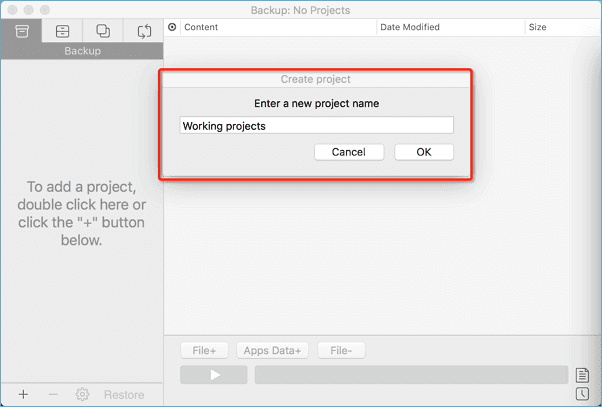
2 단계. 맥 파일을 백업, 자동 백업 빈도 등으로 저장할 백업 대상을 설정하고 확인을 클릭합니다. 여기에서 뒷면 이미지를 외장 하드 드라이브에 저장하려면 1 단계에서 맥에 연결하십시오.
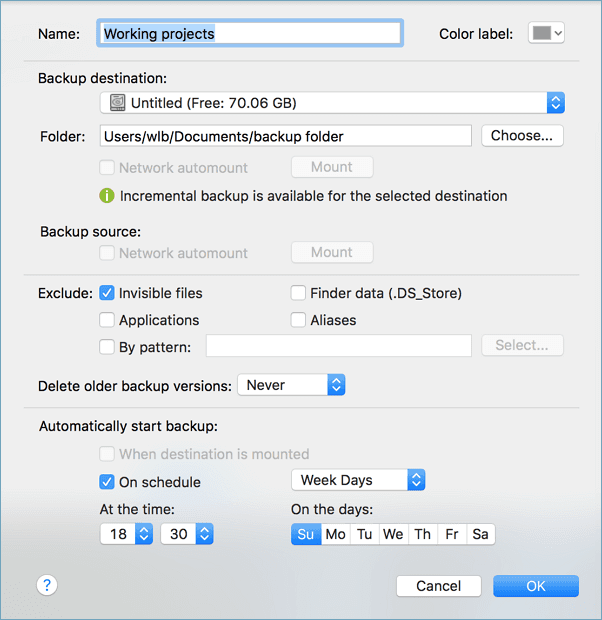
3 단계. 파일 +를 클릭하여 백업할 파일과 폴더를 선택적으로 선택하고 파란색 시작 버튼을 클릭하여 지금 데이터를 백업합니다.
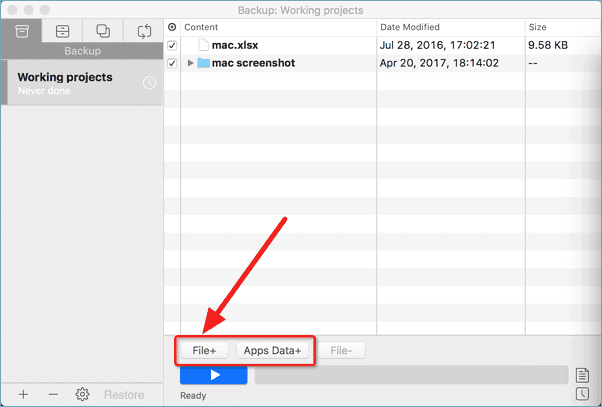
- 관련 정보
- EaseUS 알아보기
- 리셀러
- 제휴 문의
- 고객센터
- 계정 찾기


